タイムシートのカスタムビュー

お知らせ:当社は、お客様により充実したサポート情報を迅速に提供するため、本ページのコンテンツは機械翻訳を用いて日本語に翻訳しています。正確かつ最新のサポート情報をご覧いただくには、本内容の英語版を参照してください。
工数表 カスタムビューを利用すると、特定の条件に基づいて時間ログをカスタマイズ・フィルタリングできます。例えば、従業員が承認待ちの工数表を持っている場合、保留中の工数表のみを表示するように表示内容を調整できます。
メリット
- 最もよく使う条件に基づいたビューの作成
- カスタムビューを自分用または他のユーザー用に保存可能
- 表示を初期設定として設定可能
カスタムビューの作成
- 「最近のプロジェクト」またはプロジェクト一覧からプロジェクトを選択してください。
- 上部バンドの工数表タブをクリックします。
- 事前定義ビューのドロップダウンをクリックし、+ カスタムビュー作成をクリックします。
- ビューの条件を選択します。
- 条件の上にカーソルを合わせて
をクリックすると、追加の条件が設定できます。
- オペレーターは単独または組み合わせて利用でき、複数の条件を設定できます。オペレーターは2種類あります。
- ANDはすべての条件を満たす必要がある場合に使用します。
- ORはどちらか一方の条件を満たせばよい場合に使用します。
- 条件パターンに変更がある場合は、編集アイコン(
)をクリックして変更内容を更新してください。
- カスタムビューの名前と説明を入力します。
- カスタムビューで表示したい列を設定したい場合は、「表示する列をカスタマイズ」オプションにチェックを入れます。
項目はアイコンで選択、
アイコンで削除できます。
- カスタムビューの共有で、すべてのユーザーまたは特定のユーザーを選択して共有設定が可能です。
- アクセシビリティの項目でカスタムビューの表示範囲を設定します。グローバル工数表でのカスタムビュー表示のために、すべてのプロジェクトまたは特定のプロジェクトを選択できます。
- 保存をクリックします。
- カスタムビューは、カスタムビューセクションの表示ドロップダウンからアクセスできます。
カスタムビューはいつでも編集または削除が可能です。カスタムビューにカーソルを合わせると、編集および削除の設定が表示されます。
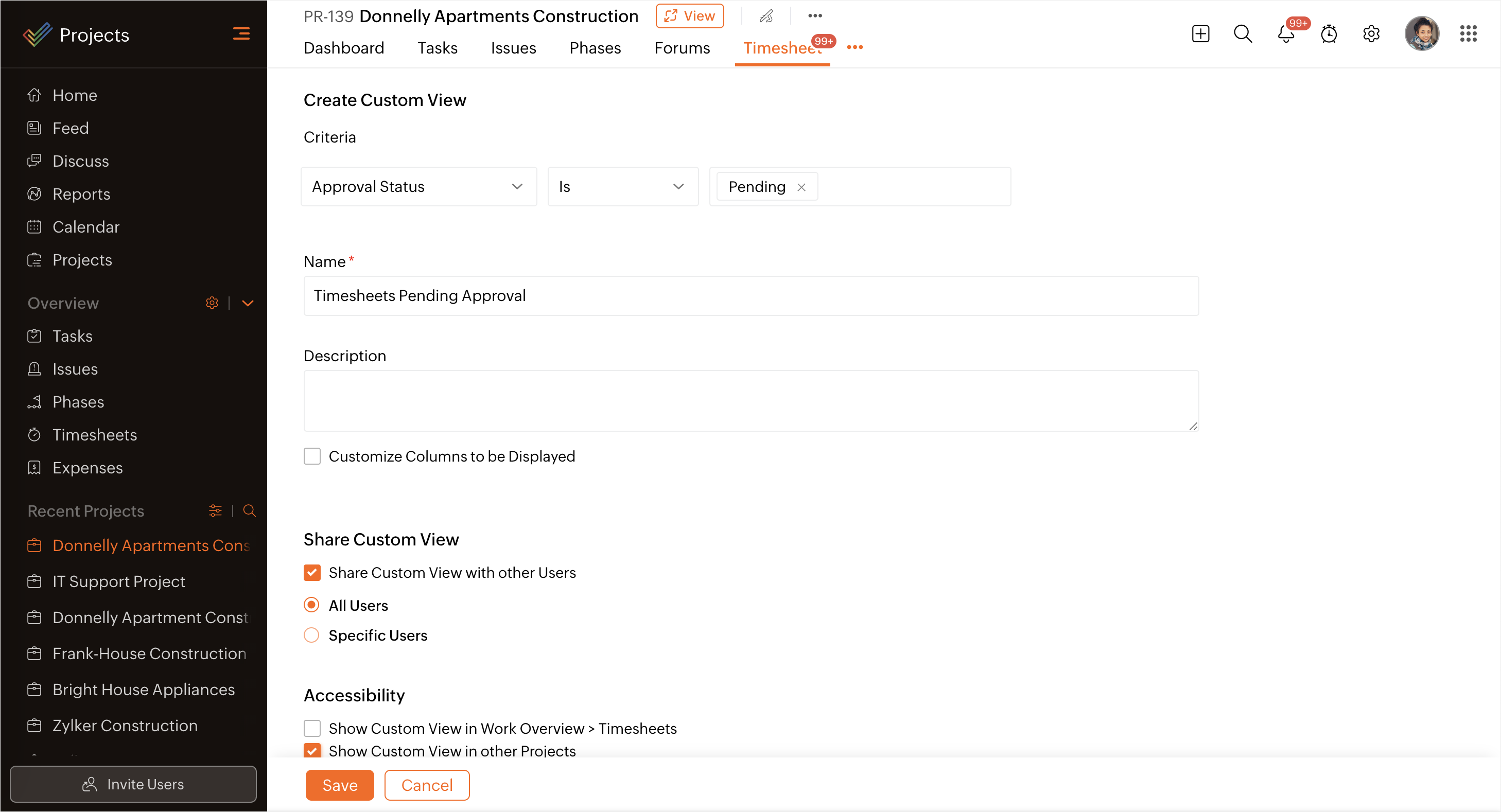

カスタムビューをプロジェクト内で作成した場合:
- カスタムビューはグローバル工数表で非表示/表示の設定が可能です。
- すべてのプロジェクトまたは特定のプロジェクト内で非表示/表示の設定が可能です。
いずれの設定も選択しない場合、そのカスタムビューは該当プロジェクト内のみで表示されます。
カスタムビューの共有
カスタムビューは作成または編集時に他のユーザーと共有できます。
上記のようにカスタムビューを他のユーザーと共有するオプションを選択してください。
- すべてのユーザー:すべてのプロジェクトユーザーに共有され表示されます。
- 特定のユーザー:プロジェクト内で選択したユーザーに共有され表示されます。
アクセス権
アクセス権オプションでは、カスタムビューの表示先を制御できます。
- 概要 > 工数表でカスタムビューを表示:全体の工数表表示でカスタムビューにアクセスできます。
- 他のプロジェクトでカスタムビューを表示:プロジェクト内でカスタムビューにアクセスできます。
- すべてのプロジェクト:すべてのプロジェクトでカスタムビューにアクセスできます。
- 特定のプロジェクト:指定したプロジェクトでカスタムビューにアクセスできます。
フィルターをカスタムビューとして保存
- フィルター条件は既存のカスタムビューに保存するか、新規カスタムビューとして保存できます。
既存カスタムビューへの保存は、そのカスタムビューを作成したユーザーのみ利用可能です。 - プロジェクトリストや最近のプロジェクトからプロジェクトを選択してください。
- 上部バンドの工数表タブをクリックします。
をクリックします。
- 必要なフィルター設定を選択し、Findを選択します。
- 上部バンド下の保存をクリックし、既存カスタムビューまたは新規カスタムビューを選択します。
- 既存カスタムビューをクリックした場合、フィルター選択が既存カスタムビューに追加されます。
- 新規カスタムビューをクリックした場合は、以下の手順に進みます。フィルター選択が新規カスタムビューとして保存されます。
- Criteriaで必要な項目を選択してください。
をクリックして、カスタムビューに新しい条件を追加します。
- カスタムビュー名、説明、共有設定を入力し、アクセス権を選択します。
- 保存をクリックし、カスタムビューの作成を完了します。
お気に入りビュー
お気に入りビューでは、すべてのお気に入りカスタムビューおよび定義済みビューのリストが表示されます。選択済みのカスタムビューまたは定義済みビューにカーソルを合わせ、 をクリックすると、そのビューをお気に入りビューに追加できます。必要に応じて、
をクリックすると、そのビューをお気に入りビューに追加できます。必要に応じて、 をクリックすることでお気に入りからビューを削除できます。
をクリックすることでお気に入りからビューを削除できます。

- カスタムビューには最大15件まで条件を設定できます。
- ポータルホームのMy 時間ログウィジェットに移動します。
- 詳細表示をクリックして、工数表をすべて表示します。
- ドロップダウンからカスタムビューを選択します。
- カスタムビューを適用すると、条件に一致する工数表がプロジェクト全体で表示されます。

- カスタム項目を条件に設定している場合、レイアウト固有の工数表が表示されます。つまり、特定の工数表レイアウトに関連付けられているプロジェクト全体の条件に一致する工数表が表示されます。
工数表カラムのカスタマイズ
工数表ビューは、列の有効化または無効化によりカスタマイズできます。
- 最近使用したプロジェクトまたはプロジェクト一覧からプロジェクトを選択して表示します。
- 上部バンドの工数表タブをクリックします。
をクリックし、表示する列の項目を選択します。
下部のカスタム項目を作成をクリックして、新しいカスタム項目を作成します。
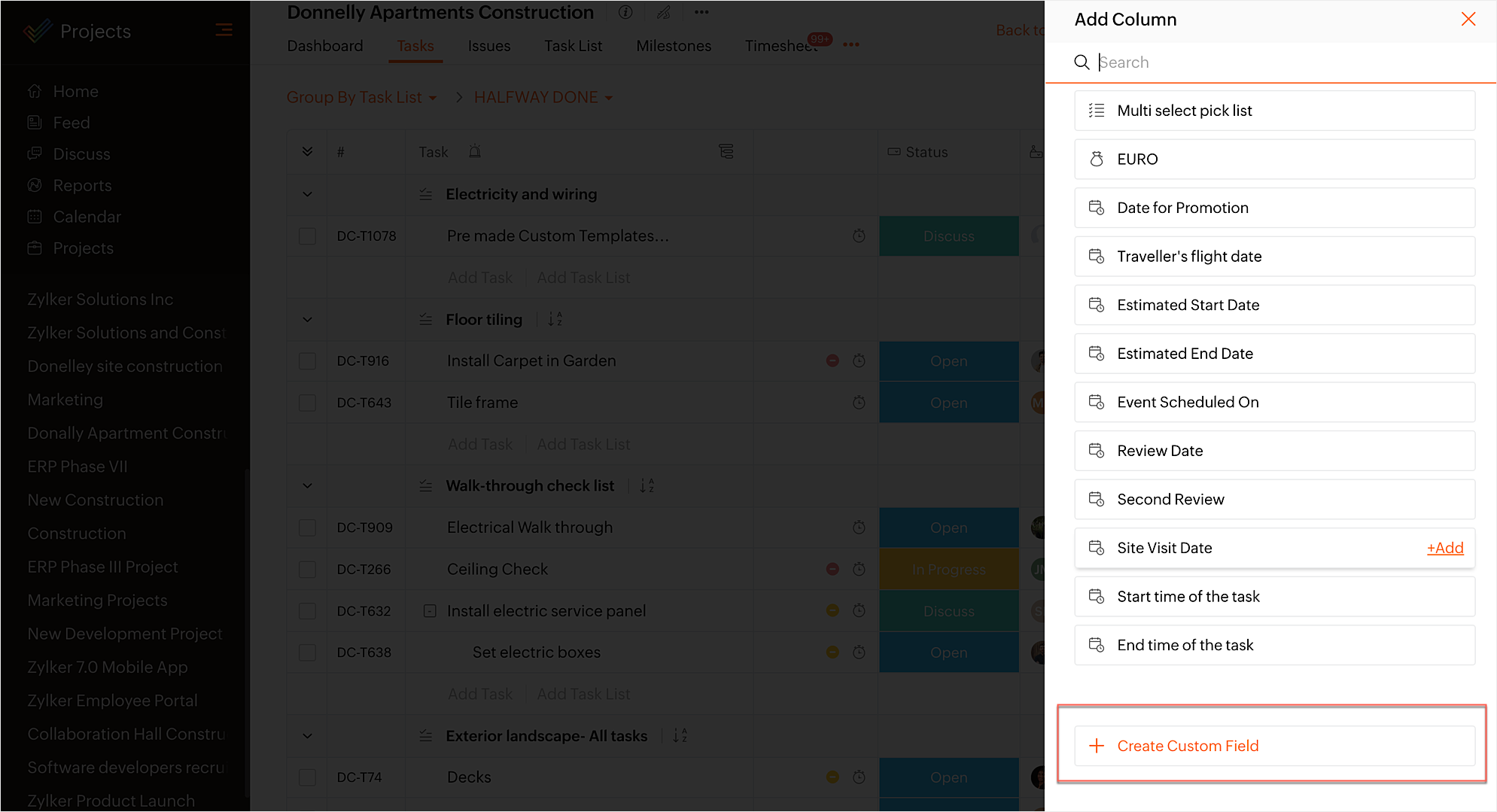
グローバル工数表カスタムビュー
- 概要セクションの左側ナビゲーションパネルで工数表をクリックします。
- 定義済みビューのドロップダウンをクリックし、+ カスタムビューを作成をクリックします。
- 表示するための条件を選択します。
- 条件にカーソルを合わせて
をクリックして追加の条件を設定します。
- カスタムビューの名前および説明を入力します。
- すべてのユーザー、または特定のユーザーのいずれかを選択し、共有するカスタムビューを指定します。
- アクセシビリティの項目で条件を選択します。すべてのプロジェクトまたは特定のプロジェクトいずれかを選択できます。
- 保存をクリックしてビューを作成します。

グローバル工数表からカスタムビューを作成した場合:そのカスタムビューはすべてのプロジェクト、または特定のプロジェクトの下で表示できます。
グローバルカスタムビューの編集・削除
- 左側のナビゲーションパネルの概要セクションで工数表をクリックします。
- あらかじめ設定されたビューのドロップダウンをクリックし、編集または削除したいカスタムビューにカーソルを合わせます。
をクリックし、必要な変更を行います。
- 保存をクリックします。
をクリックしてカスタムビューを削除します。
- 操作を確定します。
Zoho CRM 管理者向けトレーニング
「導入したばかりで基本操作や設定に不安がある」、「短期間で集中的に運用開始できる状態にしたい」、「運用を開始しているが再度学び直したい」 といった課題を抱えられているユーザーさまに向けた少人数制のオンライントレーニングです。
日々の営業活動を効率的に管理し、導入効果を高めるための方法を学びましょう。
Zoho Campaigns Resources
Zoho WorkDrive Resources
New to Zoho Workerly?
New to Zoho Recruit?
New to Zoho CRM?
New to Zoho Projects?
New to Zoho Sprints?



















